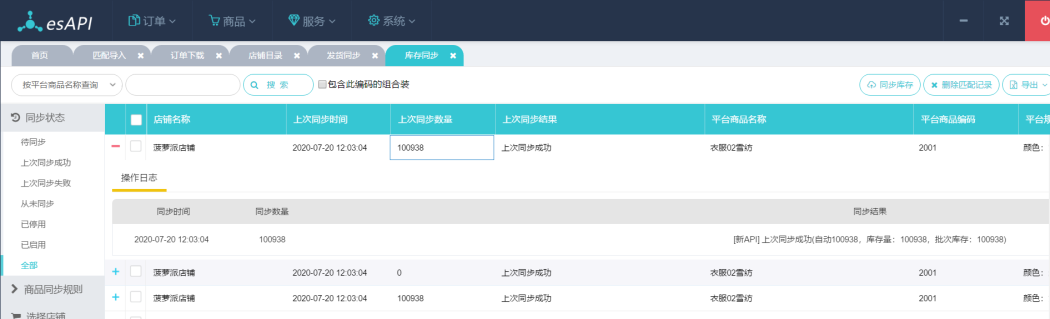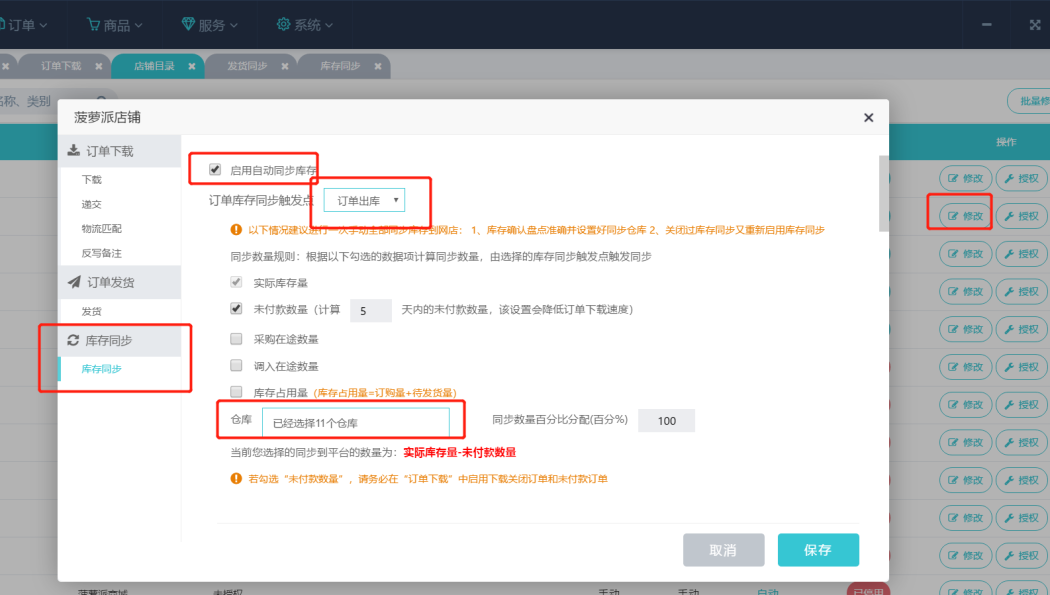功能简介
可通过网店管家提供的开发接口能力,将商城的商品/订单/库存信息同步至其后台,进行进销存管理。
1.购买ERP软件
目前网店管家云端版和吉客云同时支持对接,可根据个人实际情况选择其中之一购买试用。两个软件的对接流程存在部分差异。
- 网店管家云端版前期准备如下:
第一步:注册网店管家云端版 ,联系客服获得授权,安装客户端(仅支持windows系统)。注册地址:
http://newc.wdgj.com/Account/Login
第二步:登录ERP管理平台,前往会员商城购买网店管家云端版和esAPI,获得开放接口使用权限

第三步:订购菠萝派自建商城流量
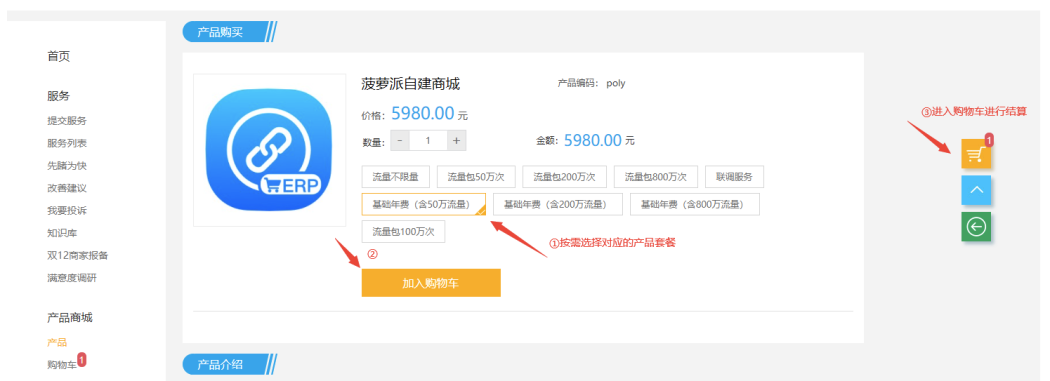
第四步:产品授权
在已购买的产品中,选择【菠萝派自建商城】并点击授权,创建菠萝派开发者中心帐号
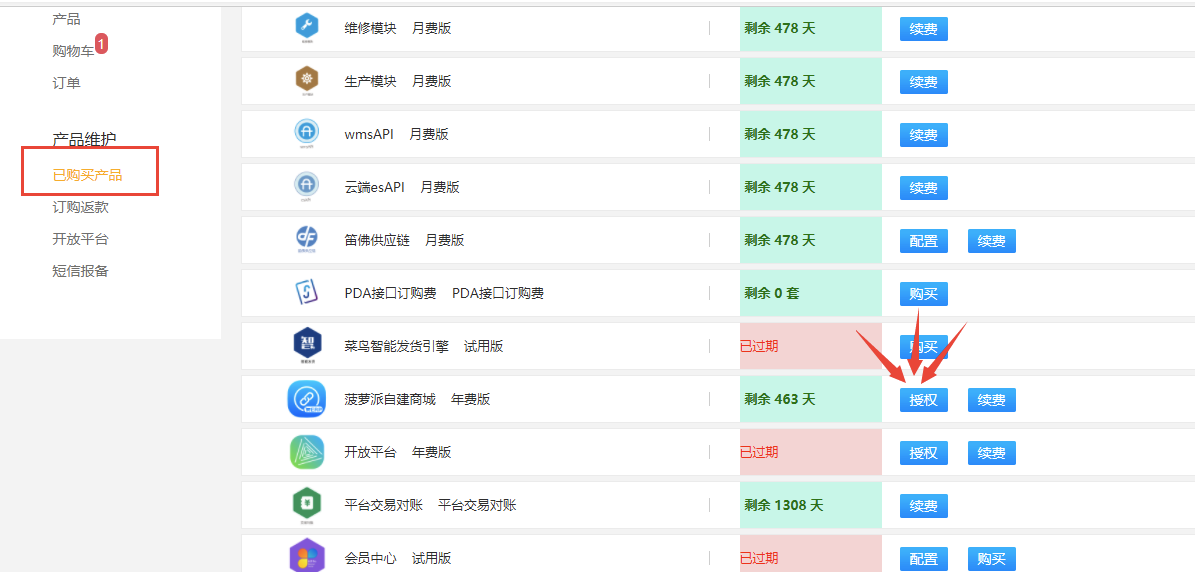
完善个人信息后提交,提示菠萝派开发者中心创建成功
菠萝派开发者帐号的用户名为管家会员名。密码默认是管家后台密码。
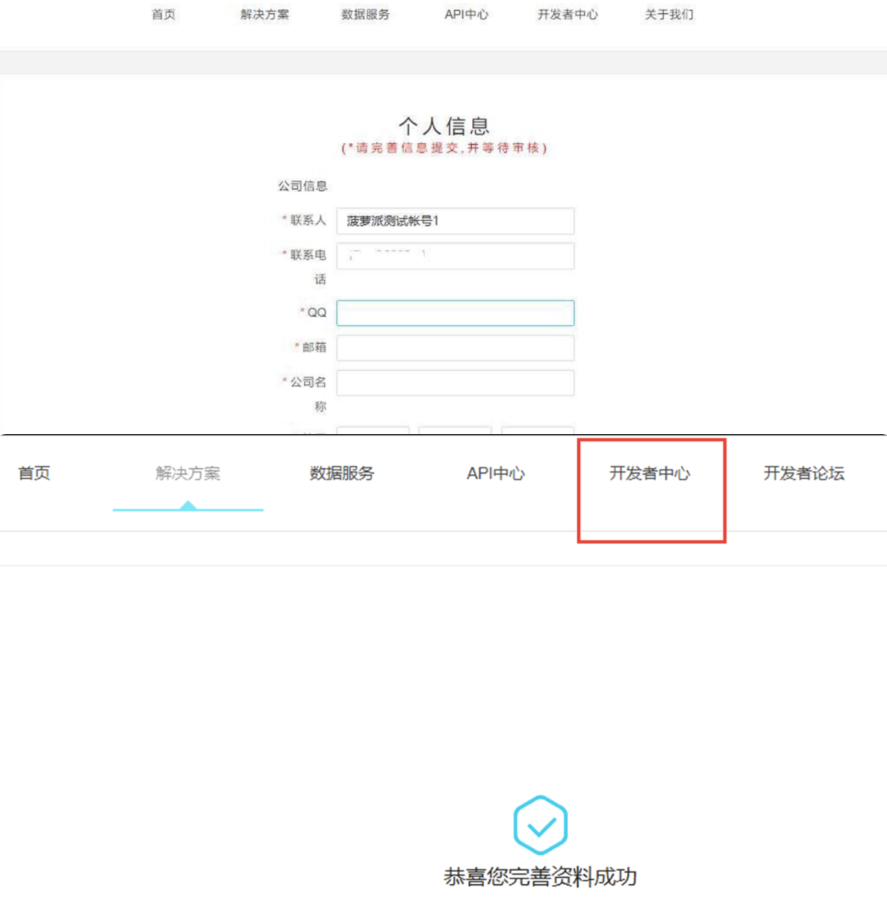
- 吉客云前期准备如下:
第一步:注册吉客云,选择合适的使用方式,此处以网页版登录方式展开介绍。注册地址:
https://www.jackyun.com
入口如下:
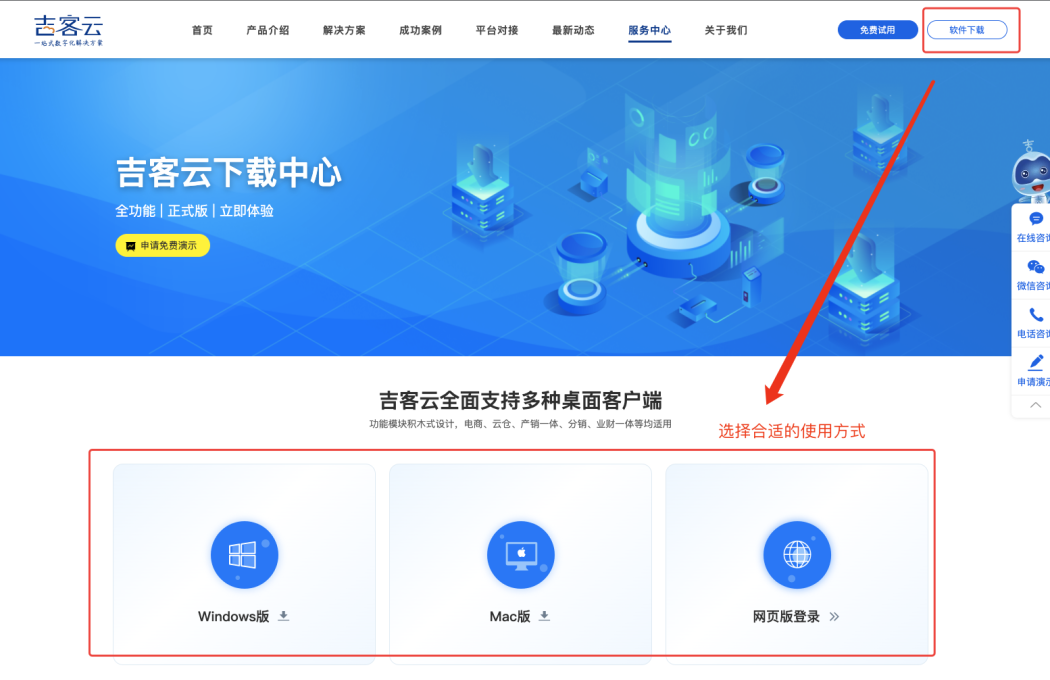
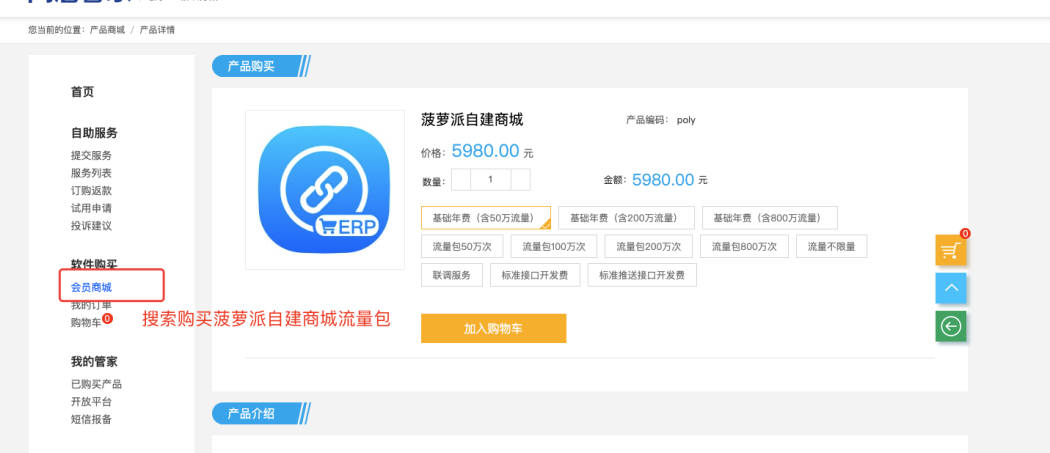
2.ERP后台创建直营网店
- 网店管家云端版流程:
管家客户端【设置】-【目录】-【店铺目录】中添加类别为菠萝派的店铺
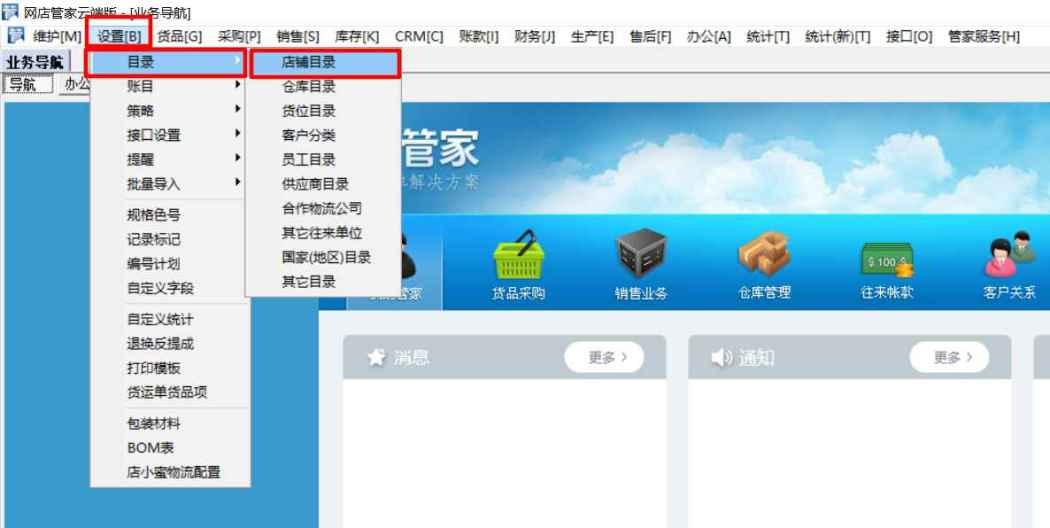

- 吉客云流程:
完善组织架构、员工建档、结算方式等基础信息配置 ➡️ 进入渠道列表创建直营网店 ➡️ 销售平台选择【菠萝派商城】 ➡️店铺授权
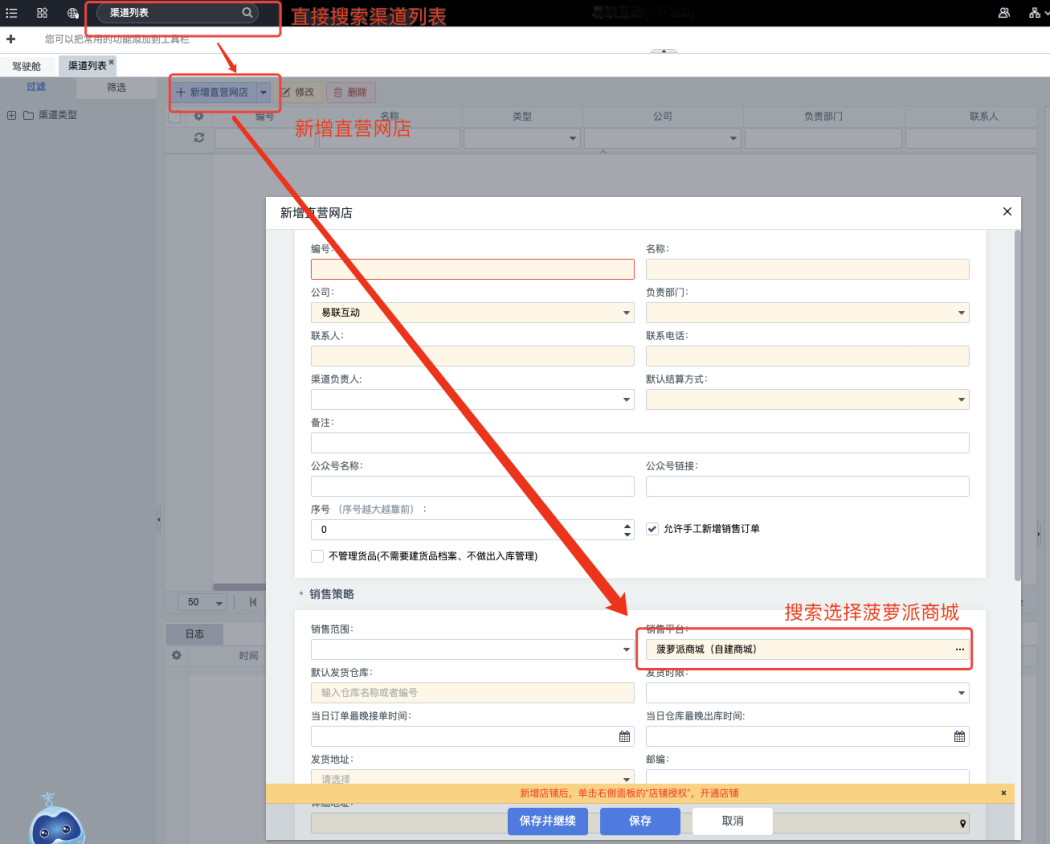
- 可参考官方教程:
菠萝派商城授权说明:https://www.jackyun.com/official/platformDetail_1146
3.生成参数
- 位置:【菠萝派自建商城后台-平台账号-选择菠萝派自建商城-新增账号】
- 店铺名称:可以与管家中的不一样,不影响数据同步。建议采用与管家中相同或相似名称方便管理
- APIUrl:即API地址,商城对外开放的接口地址,从【商城-网店管家-基础设置】中获取
- 管家会员名/吉客号:管家会员名
- 系统编码:管家设置—店铺目录下的系统编码,店铺类别必须选择【菠萝派自建商城】
保存后生成token,一个商城一个token,需要配置到【商城-网店管家-基础设置】中。之后需要添加新的商城可以按照此教程进行添加。
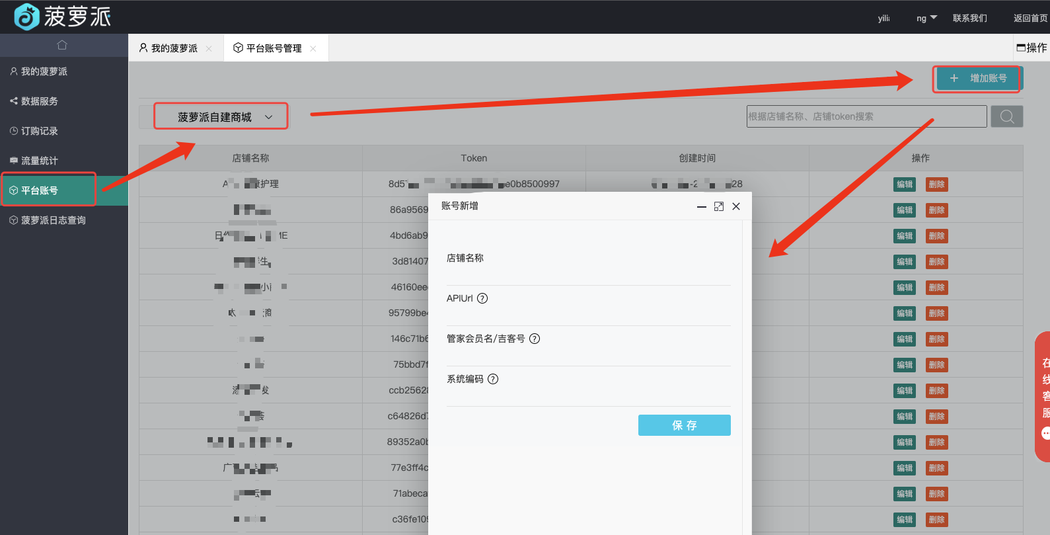
4.参数配置
- 配置APP Key、APP Secret
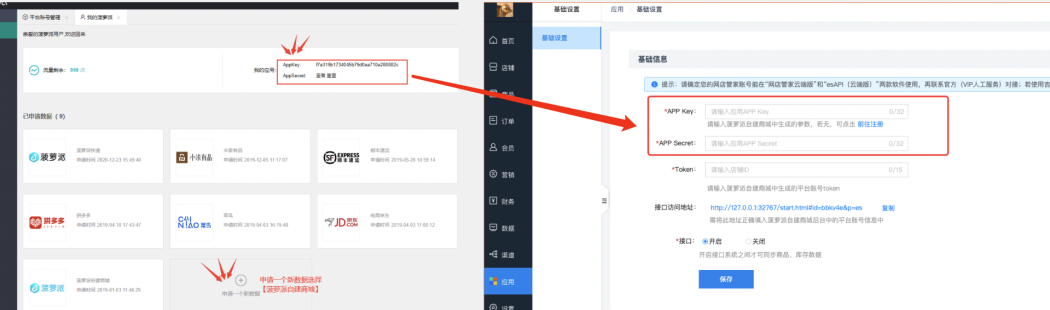
- 配置Token
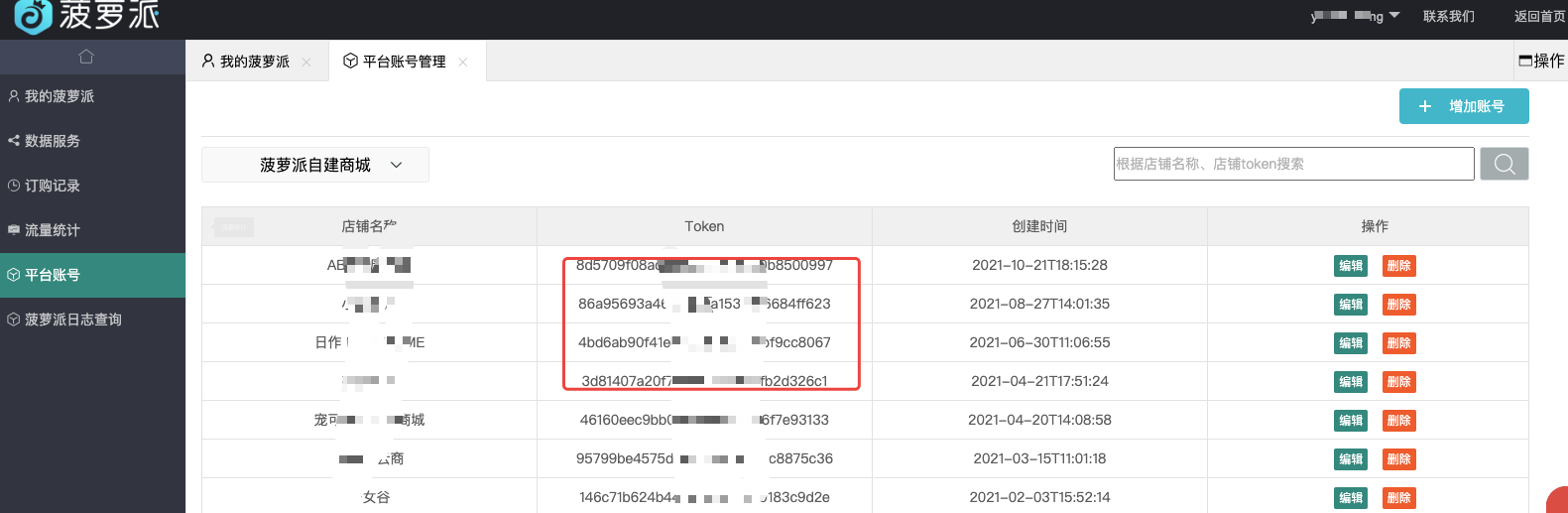
5.配置ESPAI(仅网店管家云端版)
下载并安装ESPAI。下载链接: http://update.wdgj.com/new_api/esAPI.exe
在ESAPI客户端【系统】-【店铺目录】,双击【已停用】,变成【已启用】后,点击【授权】,填写好AppKey,AppSecret,SessionKey(SessionKey即为token)点保存,提示授权成功即对接完成。
选择【系统】-【店铺目录】
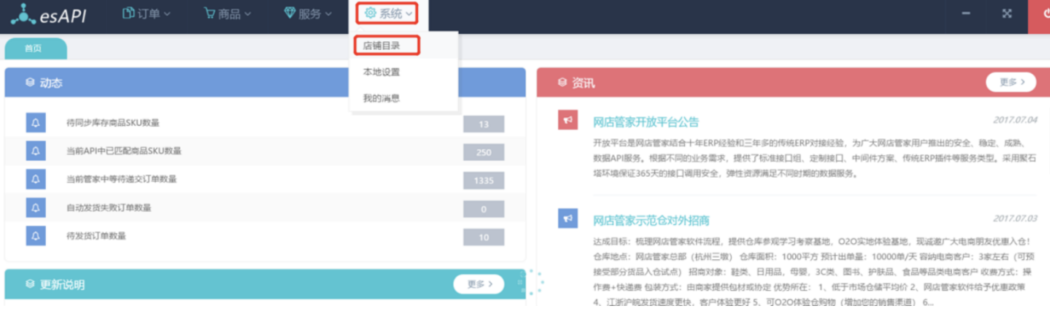
若店铺未启用点击【已停用】来启用店铺,点击【授权】填写参数
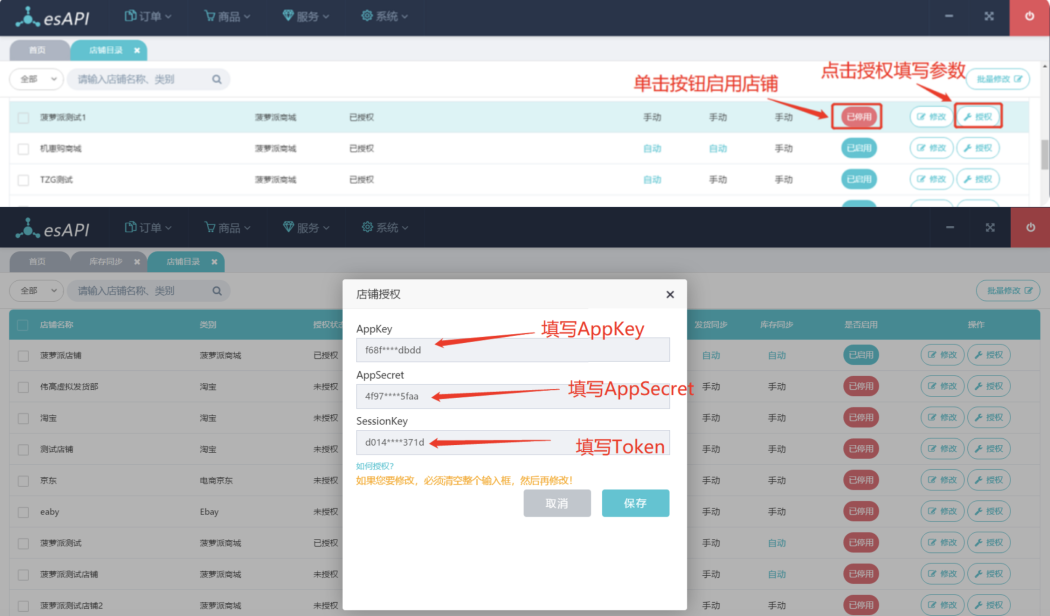
登陆esAPI,依次打开【商品】—【匹配导入】,点击下载商品,将商中创建好的商品下载到esapi。
若管家中没有创建该商品的货品档案,则点击【导入商品】将货品档案导入管家。
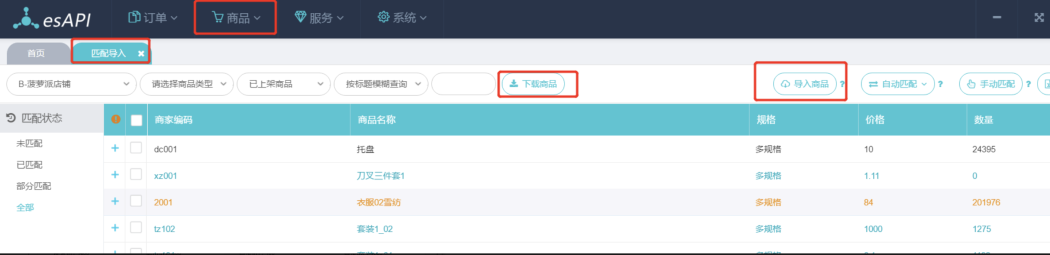
登陆管家,依次打开【货品】—【货品档案】查看导入的货品信息是否有问题。
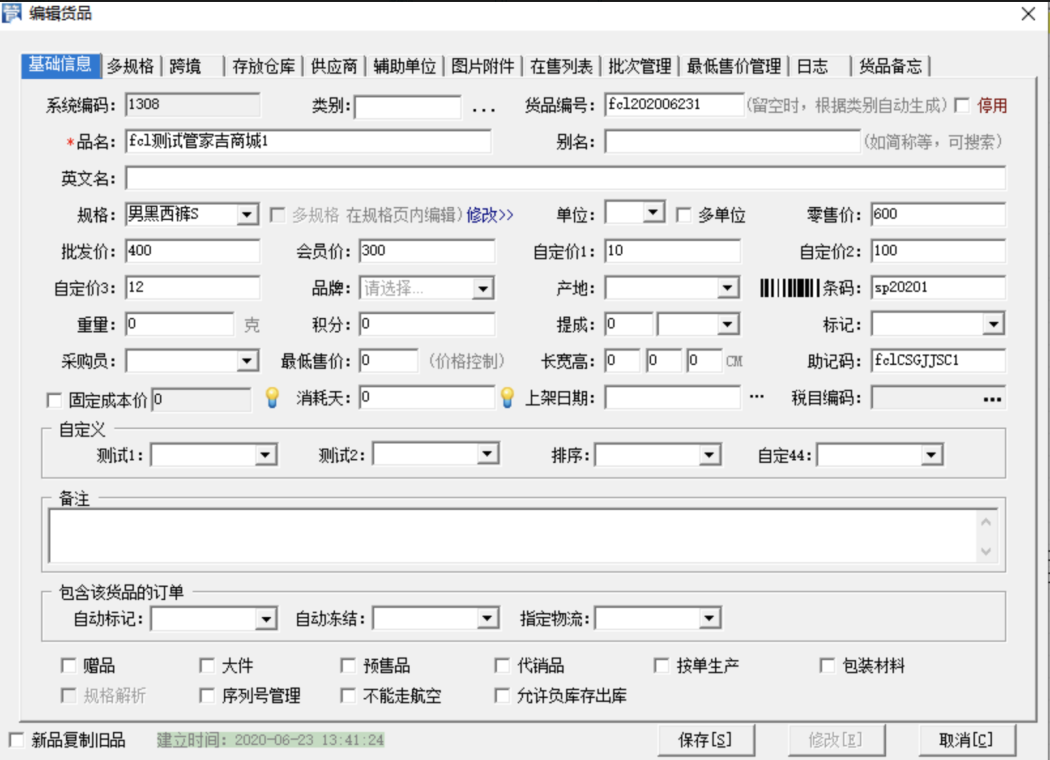
打开esapi,依次选择【订单】—【订单下载】—【下载】,若打开了自动下载也可以等待esapi自动调用接口下载订单
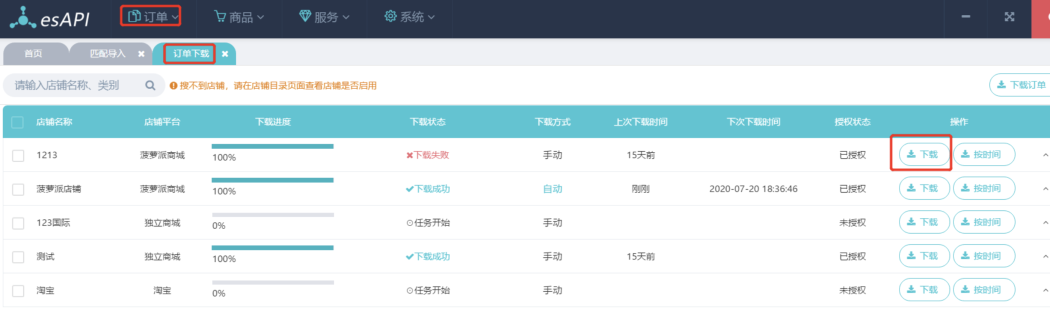
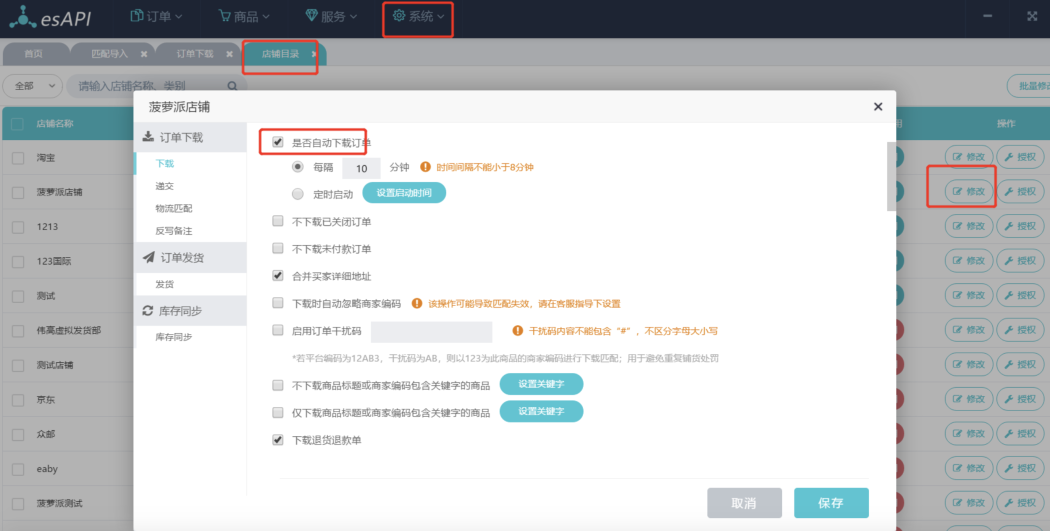
登陆网店管家,依次打开【销售】—【订单审核】即可查看到从商城下载的订单。(原始单号即为商城生成的订单号,可凭此字段搜索)
若在【订单审核】界面未发现订单,则前往【销售】—【原始单】界面查找原始单,查看订单的当前状态和订单状态。
当前状态为【已递交】订单状态为【买家已付款】的订单会进入订单审核。当前状态为【放弃】【待递交】订单状态为【等待买家付款】的订单不会进入订单审核。

确定订单进入管家的订单审核界面,可以登录商城前端对测试单操作退款。
登录管家,在订单审核界面选中该订单点击【审核完成】,此时该订单会跳出退款检测提示,点击取消冻结订单。
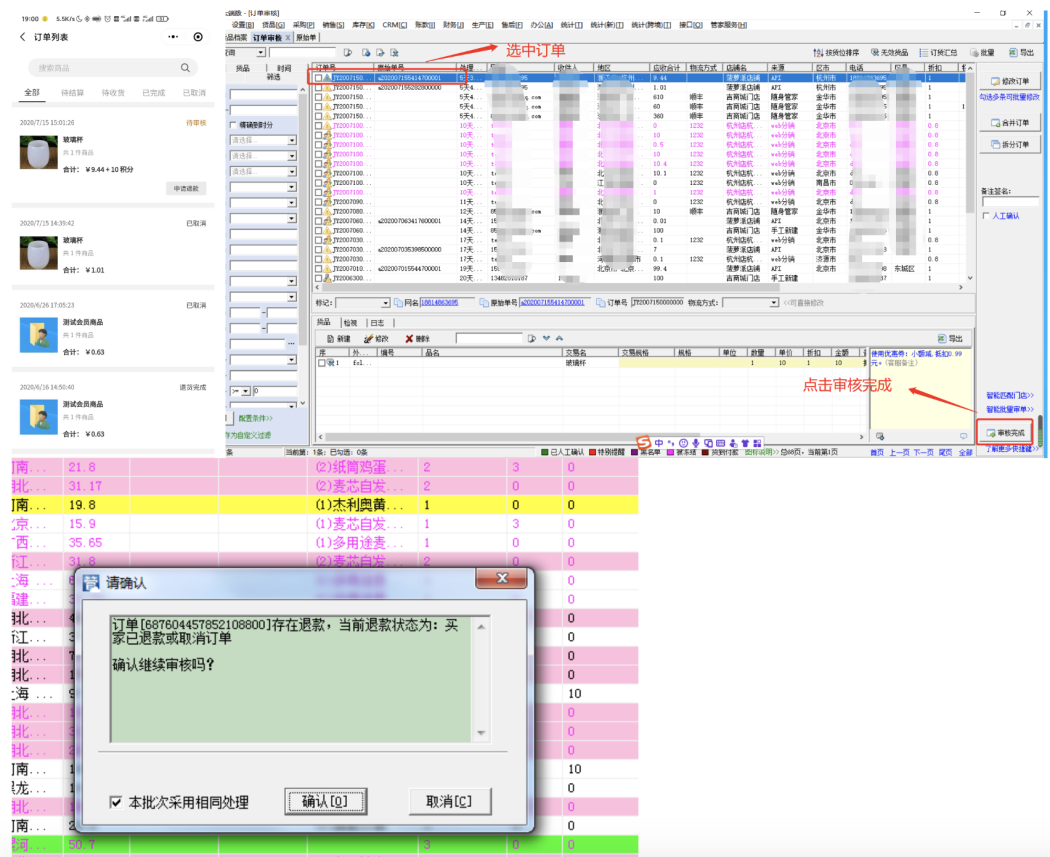
在网店管家中操作【售后】—【退换管理】—【退货退款单下载】,退货退款单是随订单下载一起触发的。
可以在esapi订单下载界面手动下载或等待自动触发下载。(没有接该接口可跳过此测试步骤)
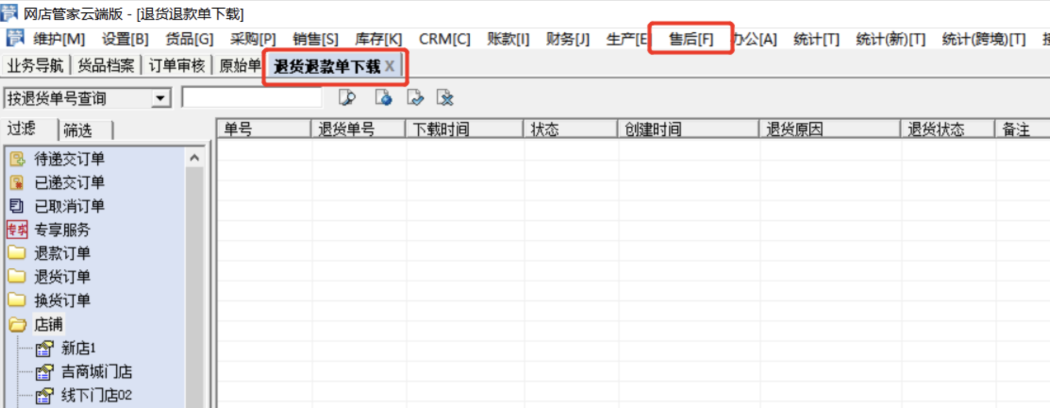
登陆商城前端,对订单取消退款。之后再回到管家对该订单进行审核,审核之后即可在【销售】—【单据打印】界面看到订单。
双击订单打开订单明细,手动选择一个物流公司并输入任意快递单号保存之后点击【直接发货】

发货之后稍等片刻即可在商城看到对应物流信息。
若商城未收到发货信息,可以登录esAPI,依次操作【订单】—【发货同步】查看,若提示报错可根据12位数字的菠萝派id查询日志排查问题。
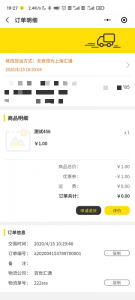

【商品】—【库存同步】,默认订单发货之后,库存扣减会触发库存同步。
可以在系统【店铺目录】里修改库存同步设置。(开启关闭自动同步、同步触发节点、同步仓库、数量规则)